我的世界皮肤怎么导入皮肤 我的世界皮肤如何导入皮肤
更新时间:2023-12-21 16:07:50来源:巨侠游戏浏览量:
我的世界游戏中玩家可以设置角色的皮肤,让我们的角色从史蒂夫变成其他的角色,非常多好看的皮肤可以使用,除了官方的皮肤之外,还有玩家自己制作的皮肤,只需要导入就可以使用自己喜欢的皮肤了,有很多玩家想要知道我的世界皮肤怎么导入皮肤?下面,小编就和大家一起来看看我的世界皮肤如何导入皮肤。
具体方法:
1.命名皮肤文件
将下载好的皮肤文件名称和后缀改名为“steve.png”
 2.依次进入文件夹
2.依次进入文件夹
顺序如下“.minecraft/versions”
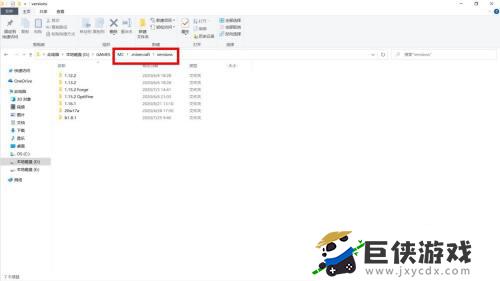 3.选择游戏版本
3.选择游戏版本
此处以1.16.1为例,双击“1.16.1”
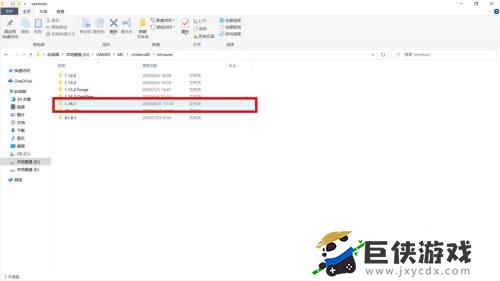 4.打开压缩包
4.打开压缩包
双击图中“.jar”后缀的包,打开(需要解压缩软件)
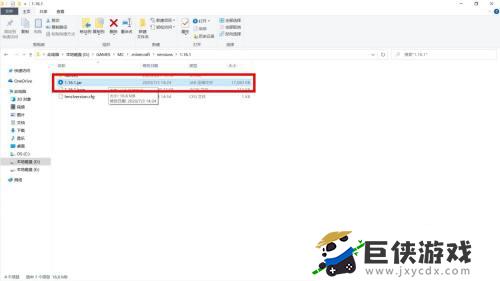 5.打开对应文件路径
5.打开对应文件路径
按照图中所示打开对应路径的文件夹“entity”
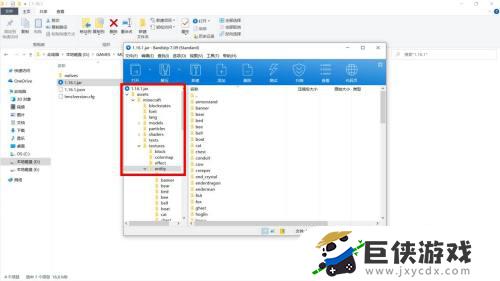 6.添加皮肤文件
6.添加皮肤文件
在“entity”文件夹中下滑,找到“steve.png”,点击右键选择“添加文件”
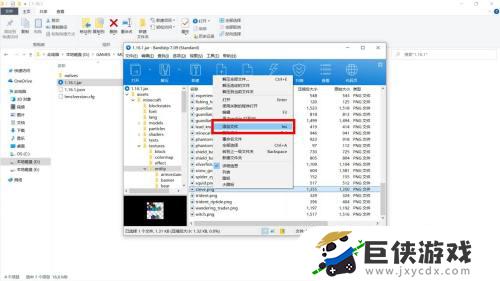 7.替换皮肤文件
7.替换皮肤文件
将我们下载好的皮肤添加到窗口中,再点击窗口右下方“确定”。皮肤就导入成功了
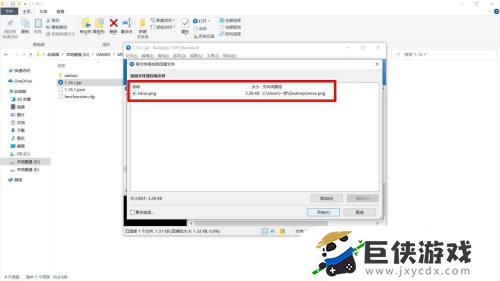 小编这次整理的我的世界皮肤怎么导入皮肤内容就到这里了,可能不少网友对这款游戏还存在其他的困扰,不解决的话就很影响游戏体验了,那么去哪可以找到相关的解答呢?不要着急,敬请期待巨侠游戏后续的更新吧!
小编这次整理的我的世界皮肤怎么导入皮肤内容就到这里了,可能不少网友对这款游戏还存在其他的困扰,不解决的话就很影响游戏体验了,那么去哪可以找到相关的解答呢?不要着急,敬请期待巨侠游戏后续的更新吧!
相关阅读
- 我的世界怎么定制皮肤 我的世界如何定制皮肤
- 怎样免费领迷你世界的皮肤 迷你世界的皮肤如何免费领
- 怎么卡迷你世界的皮肤永久 迷你世界如何卡皮肤永久
- 迷你世界怎样领取皮肤 迷你世界领取皮肤的方法
- 迷你世界怎么可以换皮肤 迷你世界里如何换皮肤
- 怎样才能获得迷你世界皮肤 如何获得迷你世界皮肤?
- 迷你世界怎样获得全皮肤 迷你世界如何获得全皮肤
- 零元购买迷你世界皮肤 零元如何购买迷你世界皮肤教程
- 绝区零倒带侦探解密攻略 绝区零倒带侦探任务怎么过
- 龙之信条2鸣潮洞穴宝箱具体位置 龙之信条2鸣潮洞穴宝箱在哪里
- 《像素战神》熊猫武士技能全解析 《像素战神》熊猫武士怎么玩
- 原神玛薇卡圣遗物搭配推荐 原神玛薇卡圣遗物如何搭配
热门文章
最新手机游戏
- 1
- 2
- 3
- 4
- 5
- 6
- 7
- 8
- 9
- 10



















